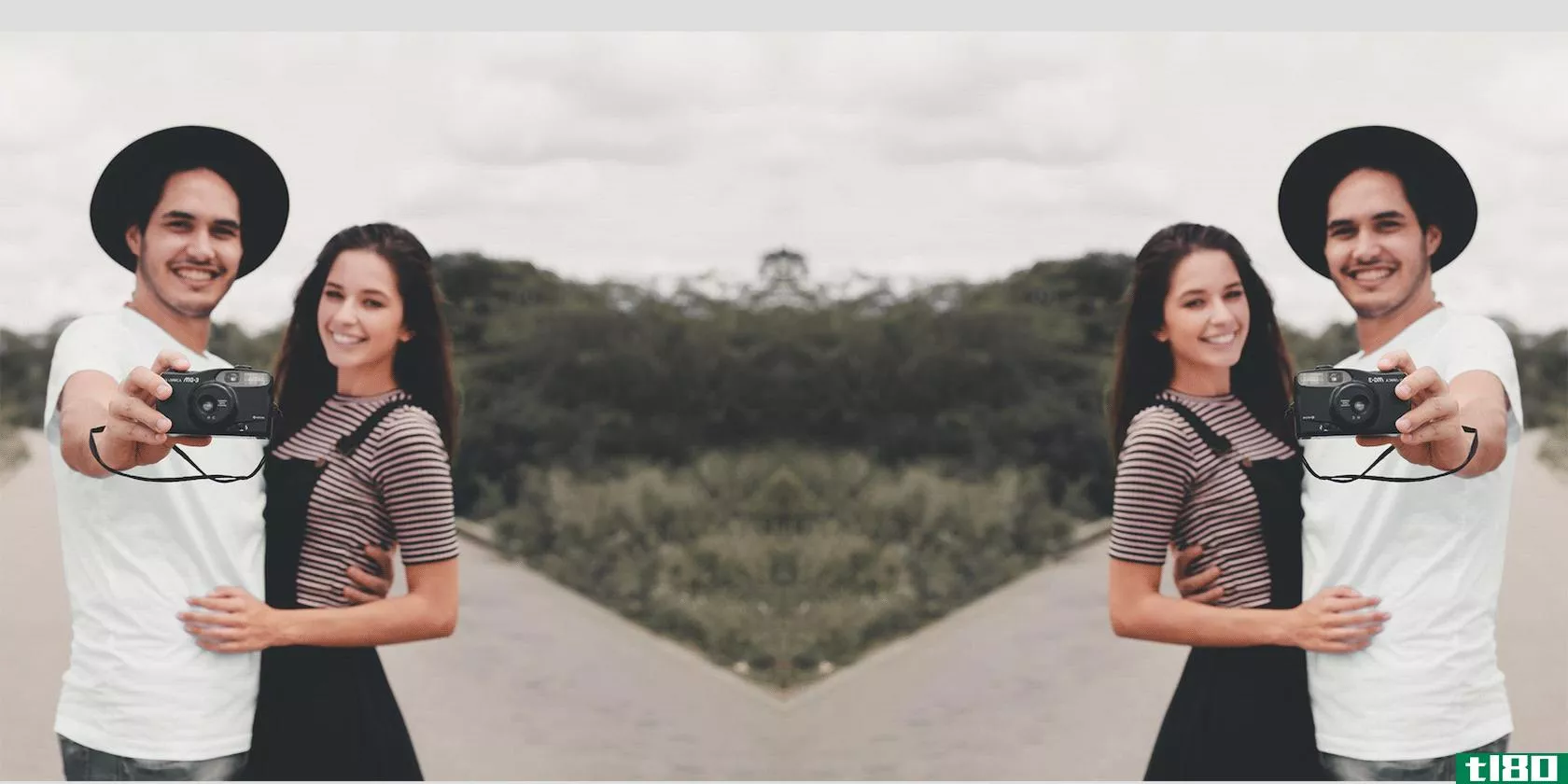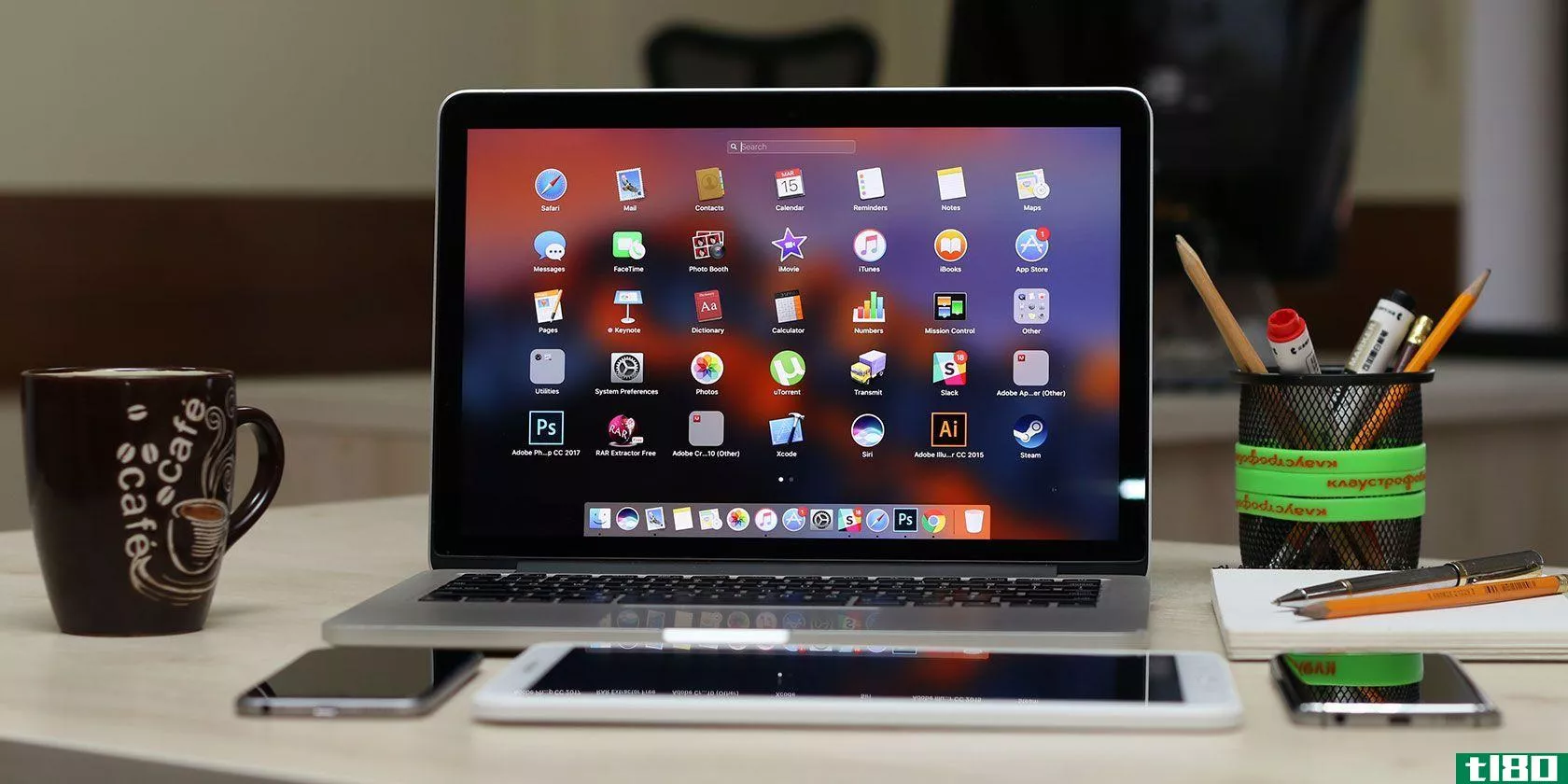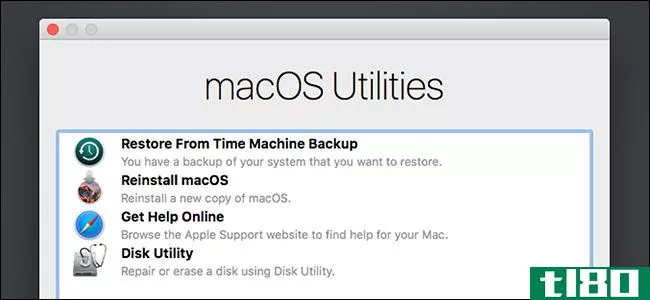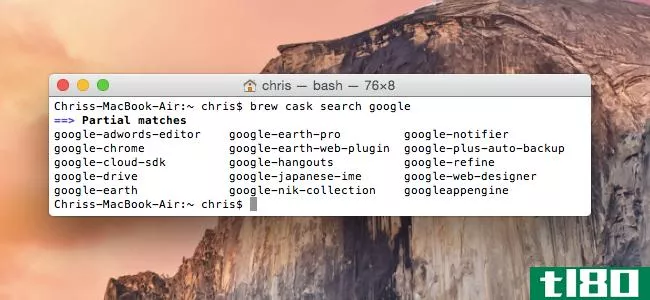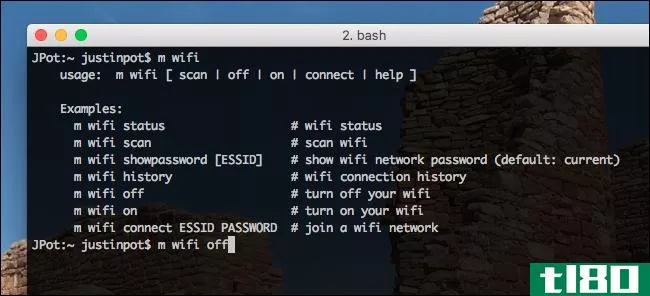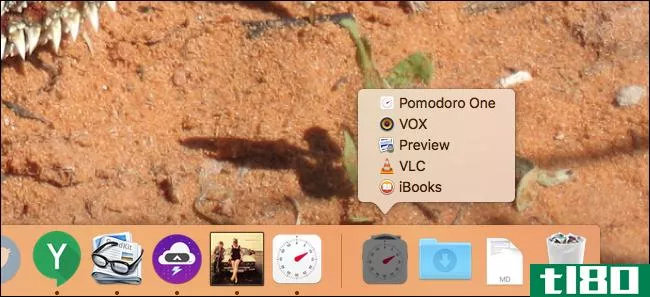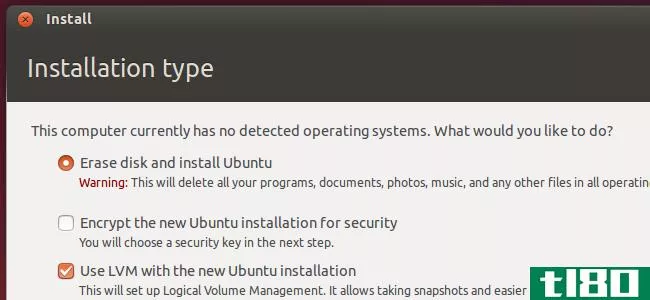4个实用程序,用于在没有终端的情况下调整mac
macOS中的System Preferences应用程序提供了许多定制Mac的设置。当这些还不够的时候,你通常不得不使用一些终端命令来进行视觉和功能上的改变。

但如果你不喜欢摆弄终端应用呢?您仍然可以使用以下点击工具进行所需的更改。这些工具使许多内置的macOS功能不需要文本命令就可以轻松访问。
1修补工具
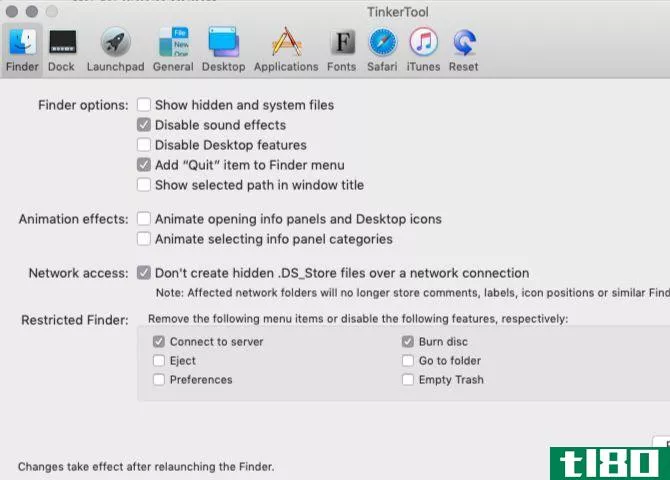
默认情况下,TinkerTool会启用一些macOS功能。例如,它在Finder菜单中添加了一个Quit Finder选项,并编程Backspace键使其在Safari中返回一页。
你会发现设置被组织在逻辑窗格中,如Dock、Safari、Desktop、iTunes等。最好一次处理一个窗格,以跟踪你正在进行的调整。
您对应用程序所做的任何更改都仅限于您的用户帐户。与此列表中的其他应用程序不同,TinkerTool不会要求您提供管理员凭据以修改设置。
下面是使用TinkerTool可以进行的一些有用更改的简短列表:
- 在船坞中**分隔符
- 更改Mac屏幕截图的默认保存位置及其格式
- 启用单一应用程序模式,在切换到新应用程序时隐藏所有后台应用程序
- 更改“最近使用的项目”菜单中显示的项目数
担心用TinkerTool弄乱了关键的macOS设置,又没有办法回去?请放心,你可以恢复所有的更改,你与应用程序和恢复设置到原来的状态。只需单击应用程序重置窗格上的Reset to pre TinkerTool state按钮。
在这里,您还可以找到一个“重置为默认值”按钮,以防您想开始使用TinkerTool。
下载:TinkerTool(免费)
2玛瑙
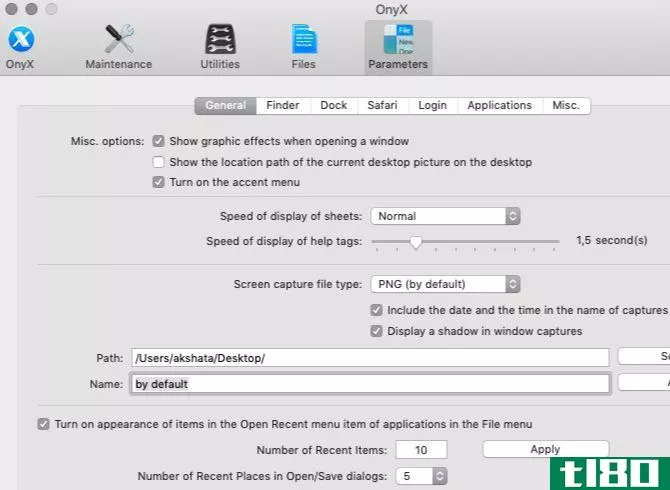
Onyx是一个部件维护应用程序和部件修补工具。它可以帮助您检测和修复常见的macOS问题,并通过视觉和功能更改来改进macOS。现在让我们把重点放在修补部分。
因此,Onyx的参数窗格是我们所关心的全部。在这里,您将发现许多设置列在不同的类别下,如Finder、Dock、Login和Safari。
使用这些设置,您可以,例如:
- 隐藏或显示各种查找器菜单项
- 在iTunes中启用半星评级
- 为内置存档实用程序添加系统首选项窗格
- 配置屏幕捕获功能
Onyx的开发者还有其他几个应用程序来处理Onyx的维护和个性化功能。它们分别称为维护和深化。
维护为您提供了清理系统缓存和运行脚本等任务的工具。Deeper允许您自定义隐藏的macOS函数,就像Onyx的参数窗格一样。
然而,维护和更深入的工作还没有更新到macOS莫哈韦尚未。开发人员严格建议不要使用这些应用程序的不兼容版本。所以一定要留意他们的莫哈韦兼容版本。
下载:Onyx(免费)
三。macpilot公司
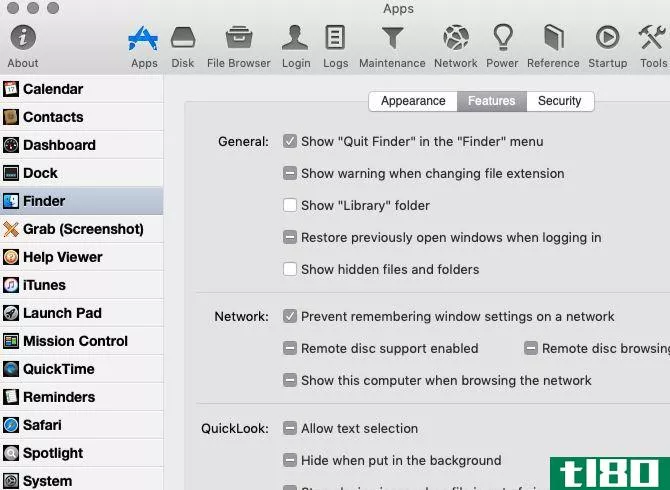
如果你想对你的Mac的功能进行精确的控制,MacPilot可以把它交给你。你可以做很多与这个应用程序!
首先,您可以:
- 在码头上加垫片
- 配置停靠自动隐藏延迟
- 禁用通知中心和任务控制
- 禁用所有动画
- 将退出查找程序选项添加到查找程序菜单
- 更改macOS屏幕截图的格式和位置
- 安全地擦除文件
- 强制特定的显示分辨率
这只是MacPilot的一小部分。难怪这款应用程序会让人觉得有点不知所措——它列出了这么多设置。
MacPilot组织得很好是有用的。您将发现主要类别被划分为多个窗格;每个窗格都有嵌套的类别,这些类别显示为侧边栏菜单。
我们建议您花时间浏览每个设置窗格,而不是随意更改。它会帮助你避免不必要的混乱。另外,当你对一个环境有疑问时,不要去管它,直到你研究得很好,知道你在做什么。
即使没有它的系统维护功能,MacPilot也是值得的。既然有“先试后买”的政策,为什么不试一试呢?
下载:MacPilot(30美元,****)
4***

像上面的Onyx和MacPilot一样,Cocktail将维护和个性化工具捆绑到一个应用程序中。它的界面窗格保存了调整Finder、Dock、登录屏幕等元素所需的设置。
***让您禁用窗口缩放,在窗口标题中显示完整的文件夹路径,并锁定停靠图标及其大小。此外,您还可以配置Finder菜单项,禁用各种动画,并在iTunes中启用半星评级。
该应用程序还允许您在连接设备时阻止照片应用程序自动打开。顺便说一句,你也可以使用你的Mac的图像捕捉应用程序来实现这一点。
选择***只有当你计划使用它的系统维护功能也。否则,这将证明是一个昂贵的购买。
下载:***(30美元,提供演示模式)
不想使用终端?别理它
上面的应用程序允许您在不禁用SIP(系统完整性保护)的情况下进行许多有用的更改。当然,启用SIP后,您将失去进行某些高级调整的能力。您仍然可以通过禁用SIP来继续使用它们(但我们不建议这样做)。
- 发表于 2021-03-23 08:33
- 阅读 ( 198 )
- 分类:IT
你可能感兴趣的文章
在macos上翻转照片的4种方法
...虽然没有内置的终端命令可以用来翻转照片,但是有一个实用程序可以安装,它可以让你选择向任何你想要的方向翻转照片。 ...
- 发布于 2021-03-10 21:05
- 阅读 ( 305 )
听上去你的mac不工作?轻松解决音频问题
... 通过音频MIDI设置实用程序,您可以更好地查看所有输出设备。打开应用程序(使用Spotlight和Cmd+Space搜索),然后选择内置输出。在这里,您可以配置音频通道、位深度、格式和速率。 ...
- 发布于 2021-03-18 16:27
- 阅读 ( 363 )
macos中隐藏的coreservices文件夹的细分
...中嵌套的Utilities文件夹。但是,您可能没有意识到另一个实用程序填充的文件夹隐藏在系统的更深处。 ...
- 发布于 2021-03-21 16:43
- 阅读 ( 186 )
如何从usb安装macos
... 打开查找器。导航到“应用程序”>“实用程序”,然后打开“磁盘实用程序”。您应该可以在左窗格的“外部”部分下看到闪存驱动器。选择后,单击顶部的“擦除”按钮。 ...
- 发布于 2021-03-22 09:05
- 阅读 ( 312 )
4种简单方法重置丢失的mac密码
...正在启动到恢复模式。 在菜单中,转到“实用程序”>“终端”。 在终端中,键入resetpassword并按enter键。这将打开重置密码实用程序。 从下拉菜单中选择要重置的帐户。 ...
- 发布于 2021-03-25 23:10
- 阅读 ( 192 )
4种方法,在mac上生成已安装应用程序列表
...已安装的应用程序。启动终端窗口(从应用程序>实用程序或使用Spotlight search with Cmd+Space)并在提示符处键入以下命令: ...
- 发布于 2021-03-30 21:42
- 阅读 ( 677 )
在恢复模式下可以访问8个mac系统功能
...仅仅是重新安装macOS。你会发现许多其他有用的故障排除实用程序在这里,你可以使用,即使你的Mac无**常启动。 要进入恢复模式,请重新启动Mac电脑,并在启动过程中按住Command+R键。这是Mac上几个隐藏的启动选项之一。 重新...
- 发布于 2021-04-07 18:48
- 阅读 ( 199 )
如何从windows、mac和linux上的光盘创建iso文件
...存ISO文件的位置。 马科斯 相关:如何使用Mac的磁盘实用程序来分区、擦除、修复、还原和复制驱动器 在Mac上,可以使用磁盘实用程序创建光盘的图像。要打开它,请按Command+Space打开Spotlight搜索框,键入“Disk Utility”,然...
- 发布于 2021-04-07 21:33
- 阅读 ( 219 )
如何在mac上禁用系统完整性保护(以及为什么不禁用)
...何,系统完整性保护应该防止关键文件权限被篡改。磁盘实用程序已经过重新设计,仍然有修复错误的“急救”选项,但没有修复权限的方法。 如何禁用系统完整性保护 警告:除非你有很好的理由这样做,并且你知道你在做什...
- 发布于 2021-04-07 23:38
- 阅读 ( 303 )